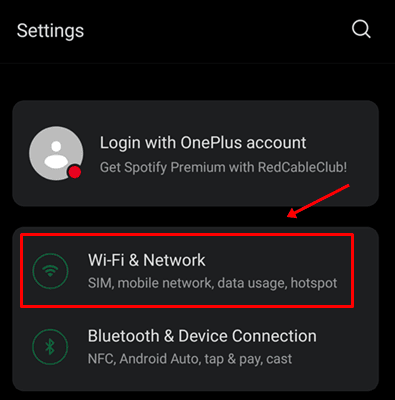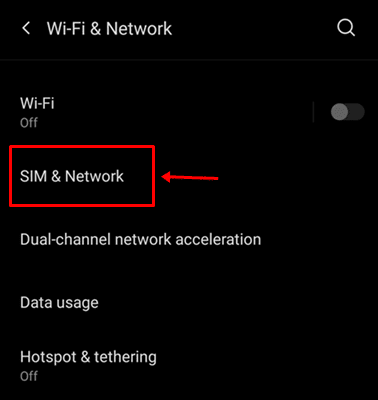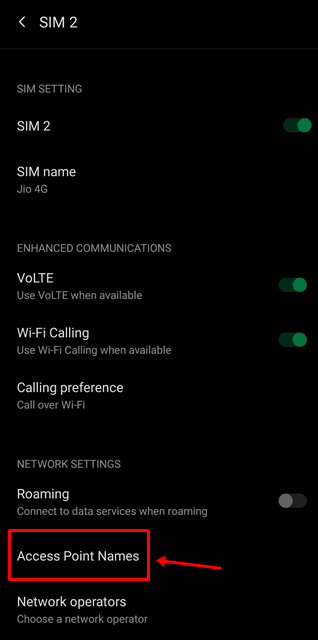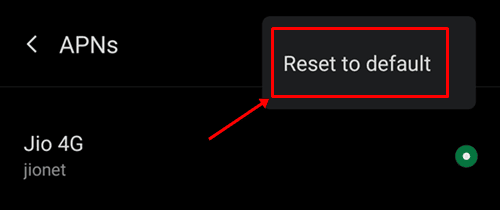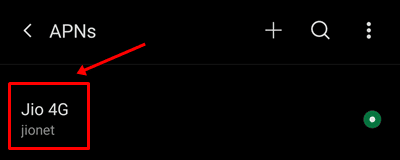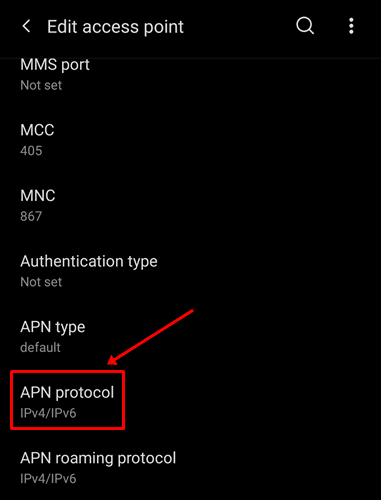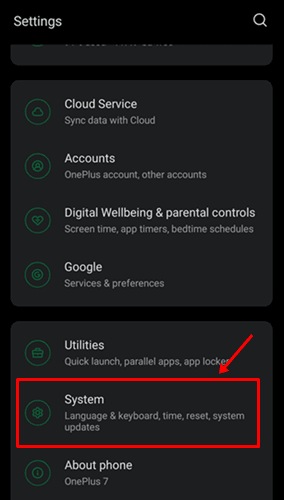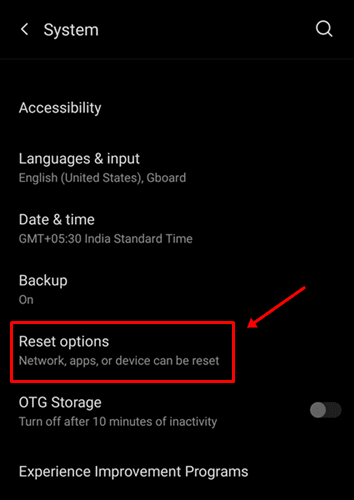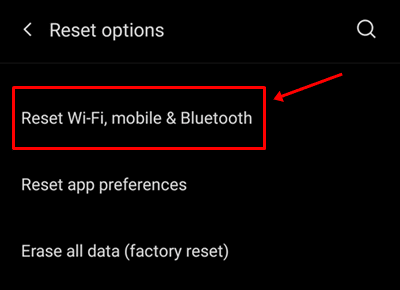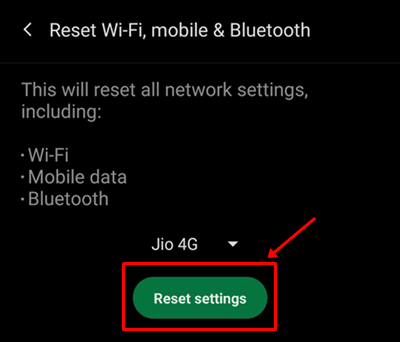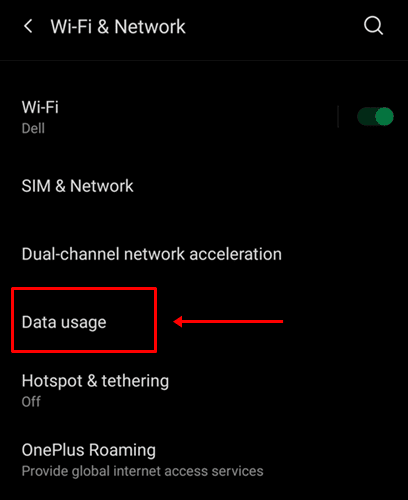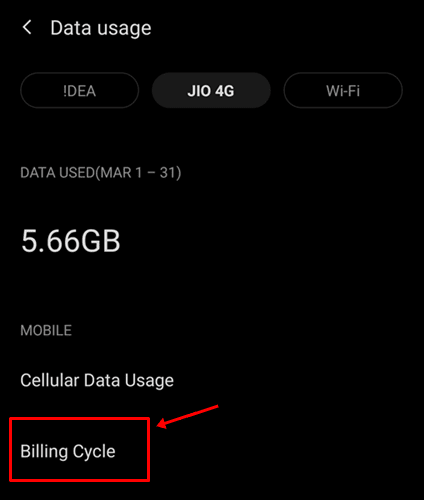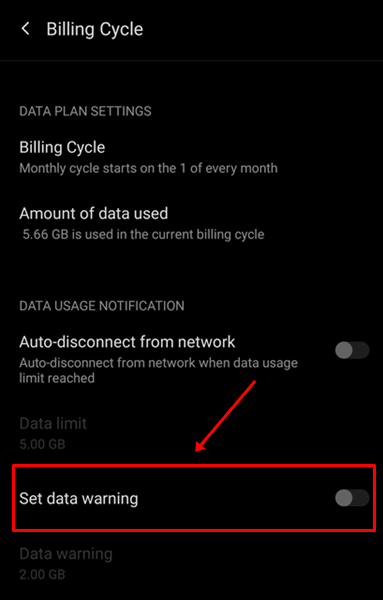Мобильные данные не работают на Android (7 лучших способов)
Google каждый год вносит изменения в свою операционную систему Android. В эти крупные обновления добавлено множество функций, приложений, новый пользовательский интерфейс и т. д. Однако иногда эти обновления могут содержать какие-то ошибки, из-за которых пользователям приходится сталкиваться со многими проблемами. Например, после обновления Android 12 многие пользователи начали сообщать, что на их смартфонах Android 12 не работают мобильные данные.
Что ж, в настоящее время не существует идеальной причины возникновения этой проблемы. Тем не менее, это, вероятно, простая временная ошибка, которую можно устранить, просто выполнив несколько простых и легких методов, которые мы описали ниже. Итак, начнем.
Также читайте — ИСПРАВЛЕНИЕ — невозможно отвечать на звонки на телефоне Android
Методы исправления мобильных данных, не работающих на Android
Если вас беспокоит такая ошибка на вашем устройстве Android, обязательно выполните эти исправления, чтобы навсегда исправить ошибку «Не работают мобильные данные» на вашем устройстве Android. Итак, давайте посмотрим на них:
Исправление 1: перезагрузите устройство Android
Вполне возможно, что ваше устройство могло содержать некоторые временные файлы ошибок, которые сохраняются с течением времени, что может еще больше помешать аппаратному обеспечению вашего телефона работать должным образом с системной ОС.
Поэтому, чтобы устранить ошибку «мобильные данные не работают», необходимо удалить эти временные файлы ошибок. Итак, чтобы удалить эти файлы, лучше всего перезагрузиться.

Исправление 2: используйте трюк в режиме полета
Вы уже пробовали трюк с самолетом? Многие пользователи ранее сообщали, что после использования трюка с самолетом проблема с сетью автоматически решается. Поэтому вы также должны попробовать это и проверить, помогает ли это.
Итак, для этого вам просто нужно перетащить экран сверху вниз. Откроется панель уведомлений. Затем просто нажмите на значок самолета и подождите 5 минут. После этого отключите режим полета и дождитесь появления сигнала сети на вашем устройстве. После этого обязательно проверьте, начинают ли снова работать мобильные данные или нет.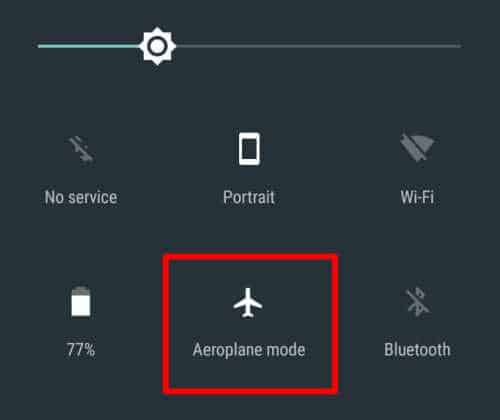
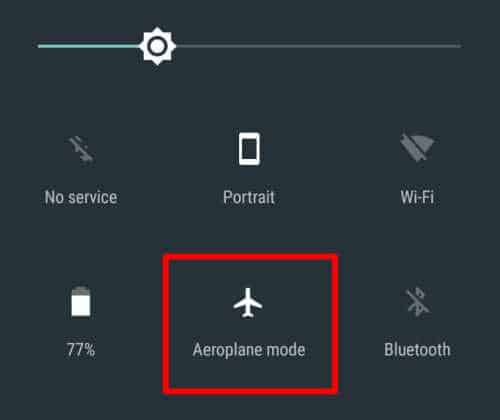
Исправление 3: переустановите SIM-карту
Многие пользователи утверждают, что проблема с сетью автоматически решается, когда они повторно вставляют SIM-карту в свое устройство Android. Итак, вы тоже должны попробовать это. Однако для этого вы можете просто выключить смартфон и вынуть лоток для SIM-карты.
Затем снова вставьте его через несколько минут. Теперь включите его и проверьте, решена ли проблема с неработающей мобильной сетью или нет.

Исправление 4: сбросьте настройки APN
Сброс настроек APN на вашем устройстве Android может стать благом для решения этой проблемы. Поэтому вам необходимо попробовать шаги, приведенные ниже:
- Во-первых, ориентируйтесь по Настройки и нажмите на Сеть и Интернет (Wi-Fi и сеть).


- После этого нажмите на SIM-сеть > Мобильная сеть и наведите курсор на Передовой вариант.


- Затем, наконец, нажмите на Имена точек доступа. Откроется список APN вашего устройства. После этого нажмите на трехточечный кнопку и нажмите Восстановление значений по умолчанию кнопка.




Исправление 5. Установите для протокола APN значение IPv4/IPv6.
Вот рекомендации, которые помогут вам настроить протокол APN на IPv4 или IPv6. Хотя эта опция доступна не на каждом устройстве, если у вас есть устройство OnePlus или Oppo, вы получите эту опцию. Итак, начнем с них:
- Следуйте по пути: Настройки -> Подключения -> Мобильные сети -> Имена точек доступа..


- После этого выберите своего мобильного оператора, затем прокрутите вниз до протокола APN и нажмите на него. Затем выберите IPv4/IPv6. Вот и все.




Исправление 6: сброс настроек сети вашего телефона
Все еще не повезло? Ну, не волнуйтесь! Вы можете попробовать сбросить настройки сети вашего Android-смартфона. Это потенциально может решить проблемы такого типа; поэтому вы можете выполнить следующие действия для сброса настроек сети:
- Сначала запустите Настройки приложение на вашем Android-устройстве и нажмите на значок система.


- После этого нажмите на Сбросить параметры. Однако, в зависимости от модели вашего устройства, вам может потребоваться нажать Дополнительно > Параметры сброса вместо.


- Затем, чтобы сбросить настройки сети, вы можете просто нажать на Сбросить настройки сети или Сброс Wi-Fi, мобильного телефона и Bluetooth вариант.


- Вот и все. Теперь, чтобы подтвердить свое действие, просто нажмите на значок Сбросить настройки. Он также может попросить вас ввести PIN-код вашего устройства. Итак, дайте его, а затем проверьте, решена ли проблема или нет.


Исправление 7: снять ограничение на мобильные данные
Существует огромная вероятность того, что вы ранее установили лимит мобильных данных, из-за чего вы не сможете использовать мобильное соединение для передачи данных. Итак, понятно, что когда вы снимаете лимит мобильных данных на своем андроид устройстве. Это еще больше решит проблему, с которой вы столкнулись. Итак, давайте посмотрим на этапы:
- Первоначально перейдите к Настройки приложение на вашем устройстве Android.
- Теперь перейдите к Сеть и Интернет > Использование данных или Мобильная сеть > Использование мобильных данных или Предупреждение и ограничение данных..


- Теперь найдите настройки значок, расположенный в правом верхнем углу окна (этот шаг предназначен только для тех, у кого версия Android ниже, чем Pie). Или вы можете нажать на Платежный цикл.


- Вот и все. Теперь нажмите на Установить лимит данных чтобы отключить его.


Итак, это все о том, как исправить неработающие мобильные данные на устройствах Android. Мы надеемся, что эта статья помогла вам. Но если у вас все еще есть какие-либо сомнения, оставьте комментарий ниже.